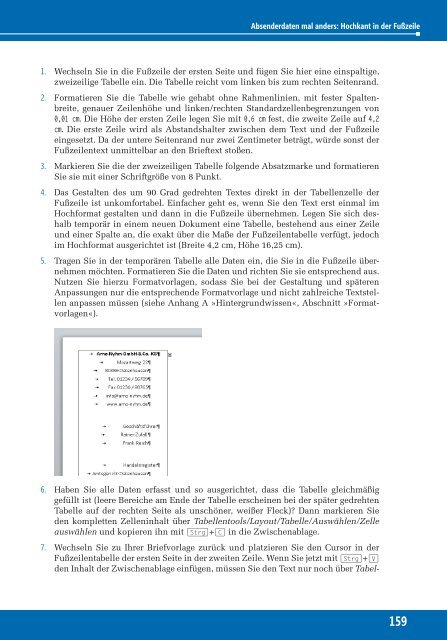Hahner_Microsoft-Word-2010---Das-Ideenbuch_ISBN_9783866457980
Sie wollen auch ein ePaper? Erhöhen Sie die Reichweite Ihrer Titel.
YUMPU macht aus Druck-PDFs automatisch weboptimierte ePaper, die Google liebt.
Absenderdaten mal anders: Hochkant in der Fußzeile<br />
1. Wechseln Sie in die Fußzeile der ersten Seite und fügen Sie hier eine einspaltige,<br />
zweizeilige Tabelle ein. Die Tabelle reicht vom linken bis zum rechten Seitenrand.<br />
2. Formatieren Sie die Tabelle wie gehabt ohne Rahmenlinien, mit fester Spaltenbreite,<br />
genauer Zeilenhöhe und linken/rechten Standardzellenbegrenzungen von<br />
0,01 cm. Die Höhe der ersten Zeile legen Sie mit 0,6 cm fest, die zweite Zeile auf 4,2<br />
cm. Die erste Zeile wird als Abstandshalter zwischen dem Text und der Fußzeile<br />
eingesetzt. Da der untere Seitenrand nur zwei Zentimeter beträgt, würde sonst der<br />
Fußzeilentext unmittelbar an den Brieftext stoßen.<br />
3. Markieren Sie die der zweizeiligen Tabelle folgende Absatzmarke und formatieren<br />
Sie sie mit einer Schriftgröße von 8 Punkt.<br />
4. <strong>Das</strong> Gestalten des um 90 Grad gedrehten Textes direkt in der Tabellenzelle der<br />
Fußzeile ist unkomfortabel. Einfacher geht es, wenn Sie den Text erst einmal im<br />
Hochformat gestalten und dann in die Fußzeile übernehmen. Legen Sie sich deshalb<br />
temporär in einem neuen Dokument eine Tabelle, bestehend aus einer Zeile<br />
und einer Spalte an, die exakt über die Maße der Fußzeilentabelle verfügt, jedoch<br />
im Hochformat ausgerichtet ist (Breite 4,2 cm, Höhe 16,25 cm).<br />
5. Tragen Sie in der temporären Tabelle alle Daten ein, die Sie in die Fußzeile übernehmen<br />
möchten. Formatieren Sie die Daten und richten Sie sie entsprechend aus.<br />
Nutzen Sie hierzu Formatvorlagen, sodass Sie bei der Gestaltung und späteren<br />
Anpassungen nur die entsprechende Formatvorlage und nicht zahlreiche Textstellen<br />
anpassen müssen (siehe Anhang A »Hintergrundwissen«, Abschnitt »Formatvorlagen«).<br />
6. Haben Sie alle Daten erfasst und so ausgerichtet, dass die Tabelle gleichmäßig<br />
gefüllt ist (leere Bereiche am Ende der Tabelle erscheinen bei der später gedrehten<br />
Tabelle auf der rechten Seite als unschöner, weißer Fleck)? Dann markieren Sie<br />
den kompletten Zelleninhalt über Tabellentools/Layout/Tabelle/Auswählen/Zelle<br />
auswählen und kopieren ihn mit (Strg)+(C) in die Zwischenablage.<br />
7. Wechseln Sie zu Ihrer Briefvorlage zurück und platzieren Sie den Cursor in der<br />
Fußzeilentabelle der ersten Seite in der zweiten Zeile. Wenn Sie jetzt mit (Strg)+(V)<br />
den Inhalt der Zwischenablage einfügen, müssen Sie den Text nur noch über Tabel-<br />
159